最后,经过一整天的辛苦工作,您可以享受自己的空闲时间,并在YouTube上观看自己喜欢的视频。您打开浏览器,转到该站点,然后看到那个熟悉的红色播放按钮。但是,当您开始播放视频时,您只会看到白色或黑色的屏幕。您尝试播放其他视频无济于事。您要么在视频窗口中看到该屏幕,要么看似永无休止的纺车。如果YouTube视频无法播放,该怎么办?
许多用户问:“为什么YouTube无法在我的笔记本电脑上播放?”因此,您将很高兴知道有很多解决方案可供您选择。在本文中,我们将向您展示如何在浏览器中修复YouTube,以便您可以立即恢复欣赏自己喜欢的视频。
解决方案1:在浏览器上进行更改
您可能已使计算机保持闲置状态,而YouTube页面仅进入了睡眠模式。如果是这种情况,您要做的就是刷新它。完成此操作后,您应该可以播放YouTube视频了。
另一方面,如果您使用的浏览器过时,则可能会阻止您在YouTube上正确播放视频。因此,重要的是要使其保持更新。话虽如此,您要做的第一件事就是检查浏览器的版本。之后,请上网查找最新版本。比较两个版本,如果发现您的版本已过时,请按照说明进行更新。如果您不知道如何检查浏览器版本,请按照以下说明进行操作。
对于Chrome:
- 单击浏览器上的“更多选项”按钮。它看起来应该像三个垂直对齐的点。
- 在下拉列表中,单击“设置”。
- 转到“设置”菜单,然后单击“关于Chrome”。您应该在这里看到您的浏览器版本。
对于Mozilla Firefox:
- 单击三个垂直对齐的破折号,转到“更多选项”。
- 在左侧菜单下,单击常规。
- 向下滚动,直到找到Firefox Updates。您应该可以在这里看到您的浏览器版本。如果已更新,则应该可以看到一条注释,说“ Firefox是最新的”。
解决方案2:删除缓存和Cookie
随着时间的流逝,您保存的Cookie和缓存可能会累积,并可能影响您的YouTube播放器。在这种情况下,建议删除它们以提高浏览器性能。
请注意,具体步骤因您使用的浏览器类型而异。我们在下面列出了如何通过清除Chrome和Firefox浏览器上的缓存和Cookie来修复YouTube。
对于Chrome:
- 单击更多选项按钮,看起来像垂直对齐的点。
- 在下拉列表下,单击“更多工具”,然后单击“清除浏览数据”。
- 如果取消选择,请单击“ Cookies以及其他站点和插件数据”和“缓存的图像和文件”旁边的复选框。
- 在压缩期间选项中选择“时间的开始”。
- 单击清除浏览数据按钮。
- 重新启动计算机,然后尝试再次播放YouTube视频。
对于Mozilla Firefox:
- 单击“更多选项”按钮,它看起来像三个垂直对齐的短划线。
- 在下拉列表下,单击库。
- 转到历史记录,然后单击清除最近的历史记录。
- 确保选中Cookies和缓存旁边的框。
- 单击立即清除按钮。
- 重新启动计算机,然后查看是否可以解决问题。
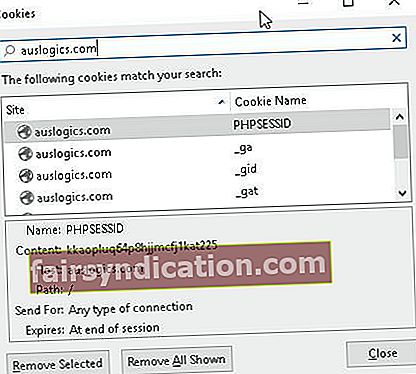
解决方案3:卸载和重新安装Adobe Flash Player
在某些情况下,此问题与浏览器无关,而与您过时或出现故障的Adobe Flash Player有关。因此,最好的解决方案是卸载并重新安装该程序。要记住的另一点关键是,如果您未安装此软件,则将无法播放任何YouTube视频。因此,请确保您将其安装在计算机中。
快速解决方案快速解决 «Youtube视频无法播放» 问题,请使用由Auslogics专家小组开发的安全的FREE工具。
该应用程序不包含恶意软件,并且专门针对本文中描述的问题而设计。只需下载并在您的PC上运行它即可。免费下载
由开发 声音学

Auslogics是经过认证的Microsoft®Silver Application Developer。 Microsoft确认Auslogics在开发满足PC用户不断增长的需求的高质量软件方面的高度专业知识。
解决方案4:重置您的Internet连接
有时,由于互联网连接问题,Youtube视频无法播放。理想的解决方案是重置连接设置。绝对值得一试,但是您必须确保不能保证始终解决该问题。话虽如此,以下是步骤:
- 单击搜索图标。
- 键入“控制面板”(不带引号)。
- 在控制面板中,单击“网络和Internet”。
- 单击“ Internet选项”。这将打开“ Internet属性”窗口。
- 转到“高级”选项卡,然后单击“还原高级设置”按钮和“重置”按钮。
- 单击“应用”按钮保存更改。
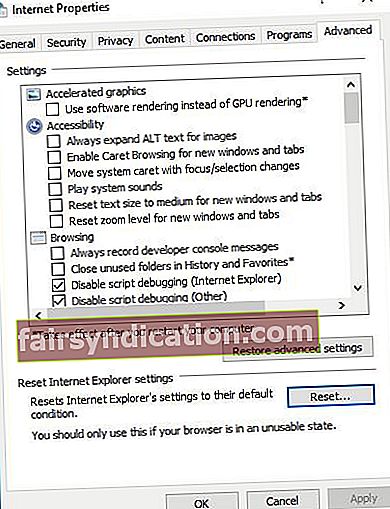
解决方案5:加快系统速度
浏览器页面也可能会受到Windows系统运行缓慢的影响。如果被忽略,此问题可能会阻止您在YouTube上正确播放视频。因此,我们建议使用Auslogics BoostSpeed等一键式解决方案。该工具将彻底扫描系统并清除垃圾文件,包括Web浏览器缓存,临时文件,未使用的错误日志和不必要的Microsoft缓存等。
借助计算机上可回收的大量硬盘空间,您可以从设备上享受更快的速度和更高的性能。您将可以立即流畅地播放YouTube视频。
您也可以使用此智能修复程序。这也是Auslogics设计的绝对安全和免费的工具。
您是否认为有更好的方法来解决此问题?
在下面的评论中让我们知道!








